
2つのWord文書を比較する方法
従来は、新しいバージョンのファイルを以前のものと照合するためには、精査が必要なため、ヒューマンエラーが多発していました。2つのWord文書の違いを素早く見つける必要がありますか?DOC、DOCX、RTF、ODTファイルを比較する方法をご紹介します。
なぜ Word 文書を比較するか?
比較機能は、文書のワークフローにおいて、長いテキストに含まれる省略や追加された記号、単語、文章、さらには段落を、時間をかけずに見つける必要がある場合に重要な機能です。文書比較は、特に次のような専門分野でよく利用されています。
法律と司法権。法律関係の会社は、契約書、合意書、覚書、その他の文書のテンプレートを扱うことがよくあります。新しい契約書がゼロから作成されることはほとんどなく、そのため見た目が非常に似ていることがあります。比較することで、従業員が細部まで管理することができます。
法規制。政府のガイドラインであれ、ソフトウェアの使用ポリシーであれ、規制に関する文書は、わずかな修正または大幅な変更の可能性があります。比較機能を使えば、職員は2つのバージョン間の違いを数秒で見つけることができます。
教育。教員は、2つのWord文書を比較して、学生が論文に何を追加または削除したか、最初のバージョンからすべての間違いを見つけたかどうかを確認できます。
このリストは包括的なものではありません。ドキュメントを比較するアイデアは事実上無限大です。この機能は、ほとんどの業界や電子文書ワークフローを持つ企業に関連しています。
文書の比較:デスクトップとオンラインの比較
今日、テキスト文書をオンラインで比較するための数多くのウェブサイトを見つけることができ、その中には無料で利用できるものもあります。つまり、ドキュメントの違いを簡単かつ迅速に検出することができます。この方法の利点は以下の通りです。
サイド・バイ・サイド表示により、2つのファイルの同じ領域で何が違うかを確認できる
ドキュメント更新の時間短縮
ソフトウェアの追加インストールが不要
クロスプラットフォームの機能性
しかし、オンライン文書比較には、少なくとも2つの大きなデメリットがあります。無料版の場合、ほとんどのオンラインサービスでは、同時比較数やファイルサイズに制限が設定されているか、広告が大量に表示されます。また、無料の比較サイトでは、セキュリティに気を配ることはほとんどなく、データをどのように扱うかはかなり不明確です。機密文書をアップロードすると、データの損失や評判の低下につながる可能性があります。
プロバージョンは通常、すべての機能のロックを解除しますが、価格はかなり高いです。
ここでいいニュースをお伝えします!私たちは、オンラインとデスクトップのドキュメント比較のための最も安定した、信頼できるソリューションを集めました。その説明、スクリーンショット、レビューを以下にご覧ください。
1.ONLYOFFICEでドキュメントを比較する
ONLYOFFICEでは、オンラインとWindows、Linux、macOS用の無料デスクトップアプリを使って、文書を比較することができます。
ONLYOFFICEでオンライン比較
すでにONLYOFFICE DocsまたはONLYOFFICE Workspaceを使用している場合、Wordファイルの相違点を見つけるための追加ソリューションは必要ありません。このチュートリアルのステップに従うだけです。
ステップ1. ONLYOFFICE Docsのアカウントにログインし、以下のステップに従う前にオリジナルファイルを開いてください。
ステップ2. 比較するドキュメントを選びます。
「ファイルから」を選択して、パソコン上のドキュメントを見つけます。
サードパーティのクラウド(例えば、ownCloudやNextcloud)に保存されているファイルへのリンクを入力するには、「URLから」を選択します。
ONLYOFFICEポータルをお持ちで、アカウントからファイルを選択する場合は、「ストレージから」を選択します。
ドキュメントの違いは、色で強調表示されます。

ステップ3.「前へ」と「次へ」ボタンで変更箇所をナビゲートします。2つのバージョンのファイルをマージする場合は、順番に、または一度にそれらを受け入れるか拒否します。
ステップ4. すべての変更を受け入れた状態で文書を見るには、表示モードを「最終」に設定します。また、最初のファイルバージョンをプレビューするためにオリジナルを選択するか、変更で作業を再開するためにマークアップを選択することができます。
それはオンラインで簡単に2つのWord文書を比較する方法です。実際には、2つのファイルバージョンを、カスタム編集を加えた新しいものにマージするのです。
オンラインドキュメント比較は、ONLYOFFICE Docs、ONLYOFFICE Workspace、または無料のパーソナルクラウド内で利用可能です。
ONLYOFFICE デスクトップ版でドキュメントを比較する
ONLYOFFICE Desktop Editorsは、Windows、Linux、macOSのどのOS上でも、ローカルで2つのドキュメントを比較することができます。バージョン7.0からは、デスクトップ比較やその他いくつかの便利な機能が完全に無料となりました。
ステップ1.ONLYOFFICE デスクトップエディタでWord文書を開いてください。
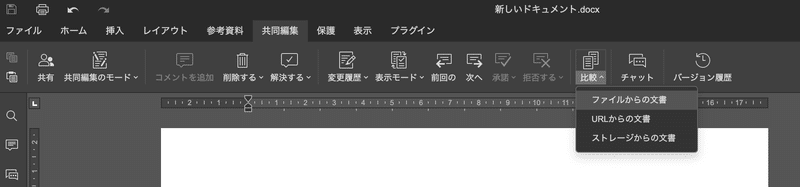
ステップ2. 「共同編集」→「比較」と進み、ローカルファイルをアップロードするか、比較される2番目のドキュメントのURLを入力するかを選択します。
ONLYOFFICE デスクトップエディタを使えば、2つのWord文書の違いを素早く見つけることができます。完全無料です!
2.Draftable で2つの Word ファイルを比較する
Draftable は、ブラウザやデスクトップで比較するための専用ソリューションです。企業に導入する前に、公式サイト上で様々な機能やサンプルのお試しができます。
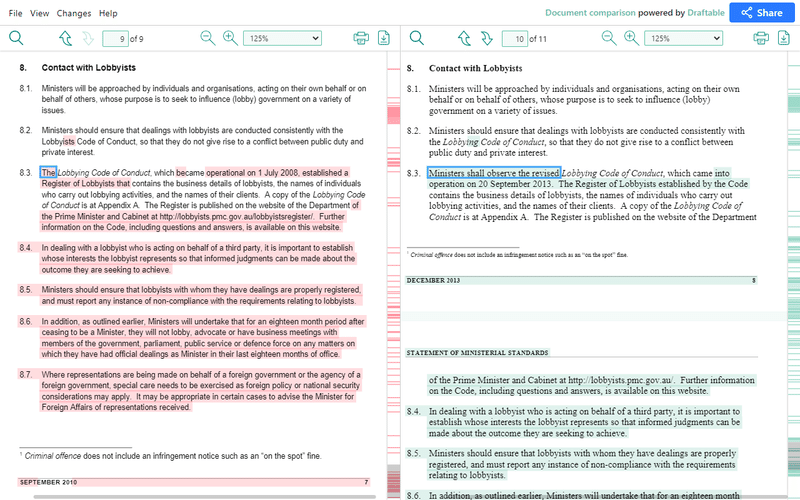
Draftableの一番のメリットは以下の通りです。
PDF の比較。Word、Excel、PowerPoint ファイルとともに、このソリューションは標準的な文書フォーマットで適切に動作します。
フォーマットの変更を検出。Draftable は、コンテンツの変更とスタイルやフォントなどの書式要素の変更の両方を検出します。
比較の共有。2 つのファイルの相違点を同僚に安全に共有することができます。
複数のビュー。ドキュメントを並べて比較したり、変更点を赤線表示で強調したりすることができます。
Draftable のオンライン版は無料です。Windows 用のデスクトップ版は、年間 129 ドルのサブスクリプションで、5 日間のトライアルが可能です。価格はこちら
3.Google ドキュメントで比較する
Googleが提供する人気のオンラインオフィススイートも、2つのWord文書の違いを確認する方法の一つです。公式のビデオチュートリアルでその方法をご覧ください。
ドキュメント比較におけるGoogleの大きな欠点は、このアプリがテキストファイルの差分しか見つけられないことです。今のところ、Excel、PowerPoint、PDFファイルの比較はできません。
このアプリは完全にオンラインベースで、無料です。
4.Diffchecker を使って変更点を見つける
Diffchecker は、主に画像ファイル、ソースコード、フォルダの比較に適しています。また、オンラインとデスクトップで利用でき、生産性を高めるための強力なアプリです。
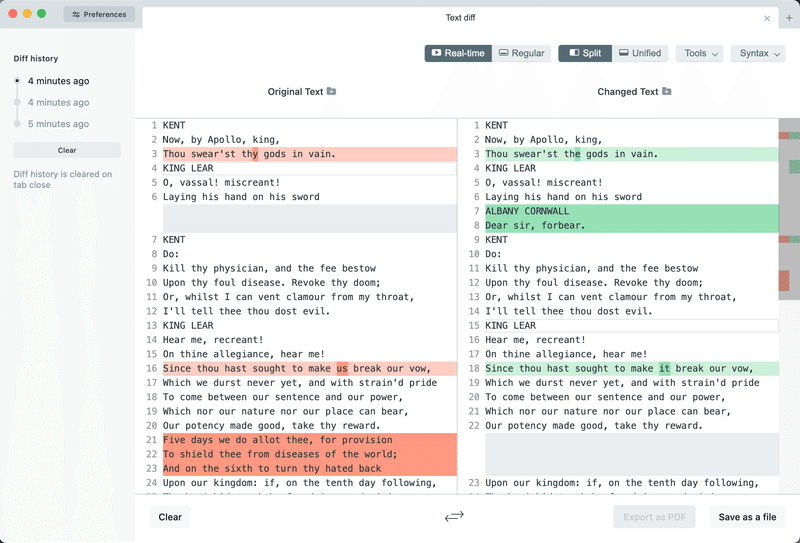
このソリューションの長所をいくつか紹介します。
ソースコードの比較。シンタックスハイライトも利用でき、開発者の命を救う機能です。
画像の比較。Diffchecker は画像や PDF などのグラフィックの変更も検出します。
フォルダーの比較。大きなフォルダー内のコンテンツも簡単にチェックできます。
クロスプラットフォーム対応。このアプリは、Windows、Linux、Mac で展開することができます。
しかしながら、Diffchecker は Wordのドキュメントや PowerPointのプレゼンテーションを比較することができないようです。テキストはメモ帳スタイルで、一行ずつしかチェックできません。
Proバージョンは、月額$6から利用でき、30日間のトライアルを提供しています。
5.Microsoft 365との相違点の見つける
当たり前ですが、Wordの文書は・・・Wordで簡単に比較することができます。文章を作成した直後に、改訂版をアップロードすることで差分を確認することができます。
文書を開き、ツール → 変更の追跡 → 文書の比較と進む
オリジナル版と改訂版のファイルを追加する
デスクトップ比較は、Microsoftのサブスクリプション(1ユーザーあたり月額6ドルから)を利用しているユーザーが利用できます。
まとめ
2つの文書の違いを自分で探す代わりに、専門の比較ソフトウェアを使用することで、時間を節約することができます。
比較アプリのトップチャートは、適切なソリューションを選択するのに役立ちます。まずは試用期間から始めて、ソフトウェアがあなたのタスクに適していることを確認してください。
